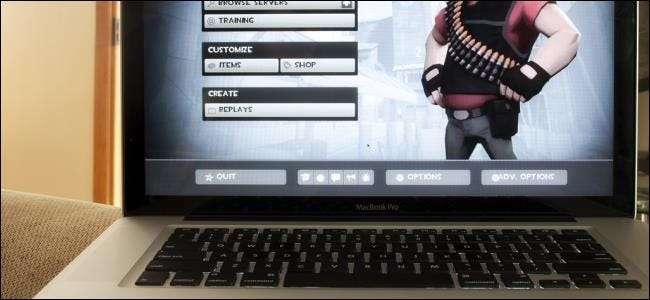
"PC-spill" har tradisjonelt betydd Windows-spill, men det trenger ikke. Flere nye spill støtter Mac OS X enn noen gang, og du kan spille hvilket som helst Windows-spill på din Mac.
Det er mange måter du kan spille disse Windows-PC-spillene på din Mac. Tross alt har Mac-maskiner vært standard Intel-PCer som har et annet operativsystem forhåndsinstallert siden 2006.
Native Mac Gaming
I SLEKT: Komme i gang med Minecraft
I likhet med Linux har Mac OS X fått mer og mer støtte for PC-spill gjennom årene. I gamle dager måtte du lete andre steder etter Mac-spill. Når det sjeldne spillet ble portet til Mac, må du kjøpe den eneste Mac-versjonen for å kjøre det på din Mac. I disse dager har mange av spillene du allerede eier sannsynligvis Mac-versjoner tilgjengelig. Noen spillutviklere er mer plattformplattform enn andre - for eksempel støtter alle Valves egne spill på Steam og Blizzards spill på Battle.net Mac.
De store digitale PC-spillbutikkene har alle Mac-klienter. Du kan installere Damp , Opprinnelse , Battle.net , og GOG.com Last ned på din Mac. Hvis du har kjøpt et spill og det allerede støtter Mac, bør du ha tilgang til Mac-versjonen med en gang. Hvis du kjøper spillet for Mac, bør du også ha tilgang til Windows-versjonen. Selv spill tilgjengelig utenfor butikkfronter kan tilby Mac-versjoner. For eksempel, Minecraft støtter Mac også. Ikke undervurder spillene som er tilgjengelige for selve Mac OS X.
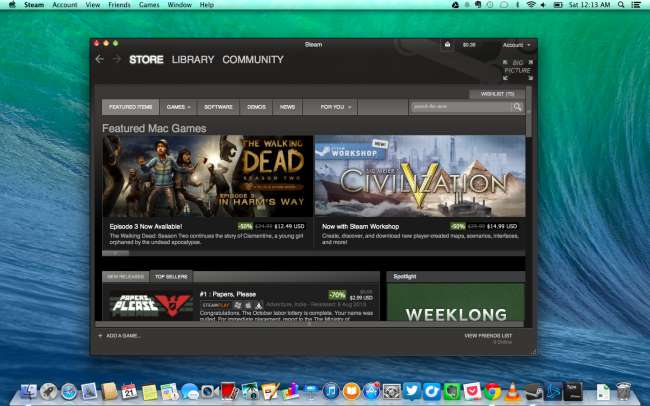
Førstegangs tjeneste
I SLEKT: Slik installerer du Windows på en Mac med Boot Camp
Selv om flere spill støtter Mac OS X enn noen gang, gjør det fortsatt ikke mange spill. Hvert spill ser ut til å støtte Windows - vi kan ikke tenke på et populært Mac-spill, men det er lett å tenke på populære Windows-spill.
Boot Camp er den beste måten å kjøre et Windows-eneste PC-spill på din Mac. Mac-maskiner følger ikke med Windows, men du kan installer Windows på din Mac via Boot Camp og start på nytt på Windows når du vil spille disse spillene. Dette lar deg kjøre Windows-spill med de samme hastighetene de vil kjøre på en Windows PC-bærbar PC med samme maskinvare. Du trenger ikke å fikle med noe - installer Windows med Boot Camp, og Windows-systemet ditt fungerer akkurat som et vanlig Windows-system.
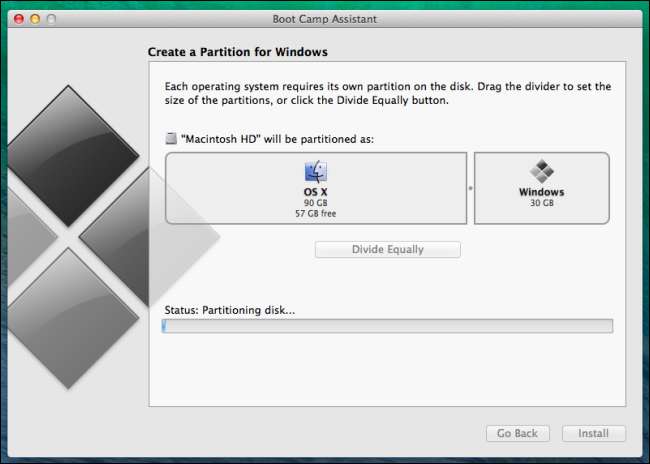
Steam-hjemmestreaming
I SLEKT: Hvordan bruke Steam-hjemmestreaming
Problemet med Boot Camp er at den bruker maskinvaren til din Mac. Mac-maskiner med tregere integrert grafikk vil ikke kunne kjøre krevende PC-spill bra. Hvis din Mac har en liten harddisk, kan du kanskje ikke installere både Windows og et stort spill som den 48 GB PC-versjonen av Titanfall sammen med Mac OS X.
Hvis du allerede har en Windows-PC - ideelt sett en spill-PC med kraftig nok grafikkmaskinvare, nok CPU-kraft og en stor harddisk - kan du bruk Steams hjemmestreamingsfunksjon for å streame spill som kjører på Windows-PC-en din til din Mac. Dette lar deg spille spill på MacBook og gjøre tungt løft på PC-en, slik at Mac-en din blir kald og batteriet ikke tømmes like raskt. Du må være på samme lokale nettverk som Windows-spill-PC-en din for å streame et spill, så dette er ikke ideelt hvis du vil spille PC-spill mens du er borte fra Windows-skrivebordet.

Andre muligheter
I SLEKT: 5 måter å kjøre Windows-programvare på en Mac
Det er andre måter å spille PC-spill på en Mac, men de har sine egne problemer:
Virtuelle maskiner : Virtuelle maskiner er ofte den ideelle måten å kjøre Windows-skrivebordsprogrammer på din Mac, ettersom du kan kjøre dem på Mac-skrivebordet. hvis du har Windows-programmer du trenger å bruke - kanskje et program du trenger for å jobbe - er en virtuell maskin veldig praktisk. Imidlertid legger virtuelle maskiner til overhead. Dette er et problem når du trenger maskinvarens maksimale ytelse for å kjøre et PC-spill. Moderne programmer for virtuelle maskiner har forbedret støtte for 3D-grafikk, men 3D-grafikk vil fortsatt kjøre mye saktere enn de ville gjort i Boot Camp.
Hvis du har eldre spill som ikke er for krevende på maskinvaren din - eller kanskje spill som ikke krever 3D-akselerasjon i det hele tatt - kan de kjøre bra i en virtuell maskin. Ikke gidder å prøve å installere de nyeste PC-spillene på en virtuell maskin.
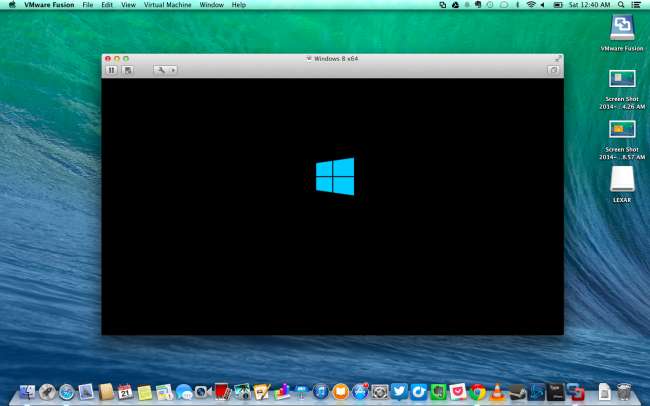
Vin : Vin er et kompatibilitetslag som lar deg kjør Windows-programvare på Mac og Linux . Gitt at det er åpen kildekode og ikke har noen hjelp fra Microsoft, er det utrolig at det fungerer like bra som det gjør. Vin er imidlertid et ufullstendig produkt og er ikke perfekt. Spill kan ikke kjøres, eller du kan oppleve feil når du kjører dem under Wine. Det kan hende du må justere for å få spill til å fungere ordentlig, og de kan gå i stykker etter Wine-oppdateringer. Noen spill - spesielt nyere - kjører ikke uansett hva du gjør.
Vin er bare ideell når du kjører et av få spill den støtter riktig, så det kan være lurt å undersøke det på forhånd. Ikke bruk Vin, og forvent at det skal kjøre noe Windows-program du kaster på det uten feil eller justering.
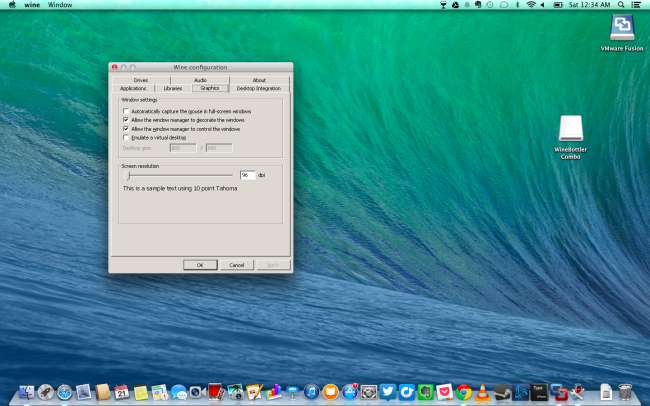
DOSBox : DOSBox er den ideelle måten å kjør gamle DOS-applikasjoner og spill på Windows, Mac OS X eller Linux . DOSBox hjelper deg ikke å kjøre Windows-spill i det hele tatt, men det lar deg kjøre PC-spill skrevet for DOS-PCer før Windows eksisterte .
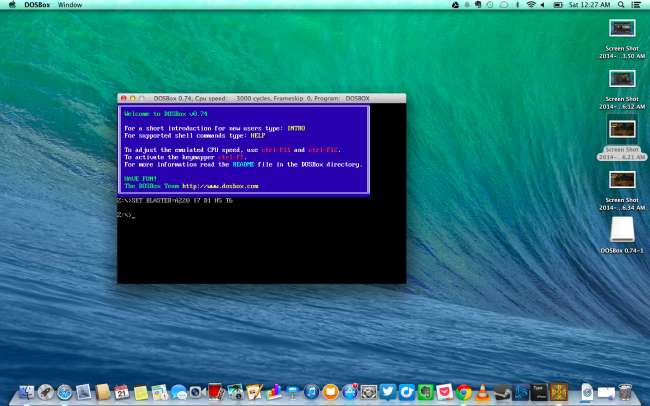
Spill blir mer plattformplattform hele tiden. Valves SteamOS hjelper også her. Spill som kjører på SteamOS (eller Linux, med andre ord) må bruke OpenGL og andre plattformteknologier som fungerer like bra på en Mac.
Bildekreditt:
Gabriela Pinto på Flickr







